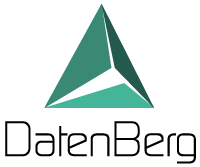
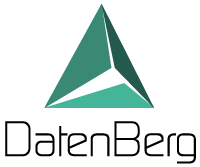
Das Gateway fungiert als Bindeglied zwischen einer Datenquelle (z.B. einer Steuerung) und der smartPLAZA. Das Gateway kommuniziert mit der Datenquelle, holt die eingestellten Daten selbständig ab, transformiert diese und sendet die Daten an die smartPLAZA. Das Gateway kann auf dem gleichen Server wie die smartPLAZA installiert sein oder auf einem anderen Server laufen. Falls keine Verbindung zur smartPLAZA aufgebaut werden kann, puffert das Gateway die Daten lokal, bis sie weitergeleitet werden können.

Das Gateway kann in Windows-, Linux- und Docker-Umgebungen betrieben werden.
Bei der Konfiguration des Gateways wird für jede Datenquelle ein JSON-Objekt erstellt und in der config.json gespeichert. Ein JSON-Objekt enthält folgende Parameter:
In diesem Beispiel wird eine OPC UA-Verbindung zu einer Steuerung aufgebaut, um die Merkmale "IST-Druck" und "IST-Temperatur" abzurufen. Als Server wird ein leerer Wert übergeben, was das Gateway die Daten an unsere Cloud API in den Bucket 4 senden lässt. Die Daten werden mit dem Label "Maschine 4" versehen, so können auch weitere Maschinen in den Bucket BDE senden und die Daten sind trotzdem analysierbar.
[
{
"bucket": "BDE",
"label": "Maschine 4",
"writeKey": "123456789",
"source": "opcua",
"params": {
"servers": [
{
"connection": "opc.tcp://12.34.56.78:4840",
"data": [
"ns=4;i=3",
"ns=4;i=4"
],
"labels": [
"IST-Druck",
"IST-Temperatur"
],
"user": "",
"password": ""
}
],
"monitoring": "timer",
"interval": 2
},
"server": ""
}